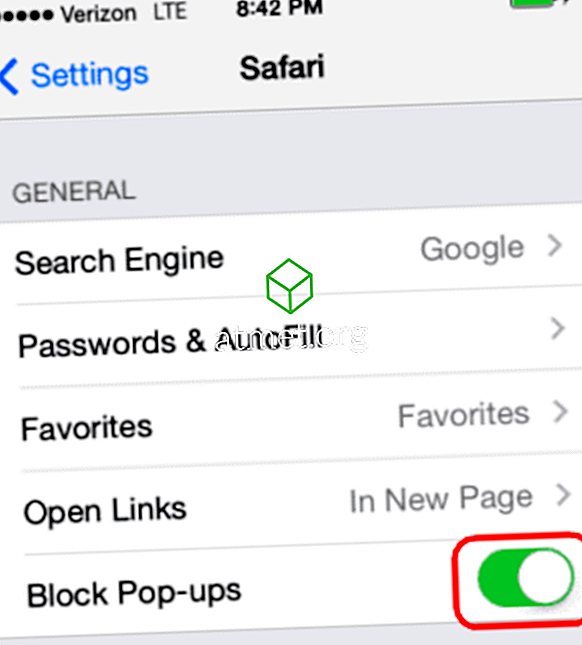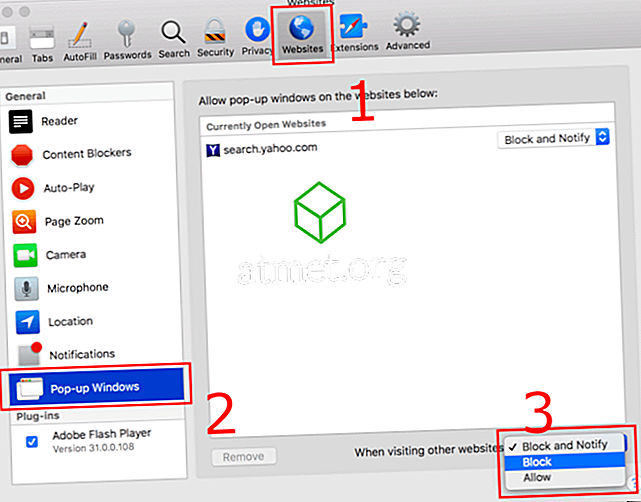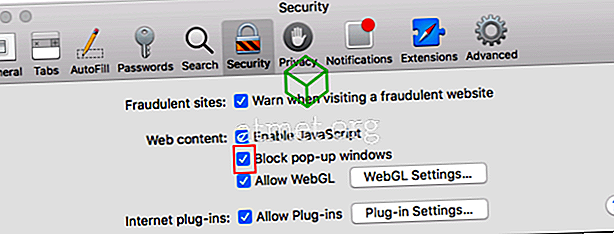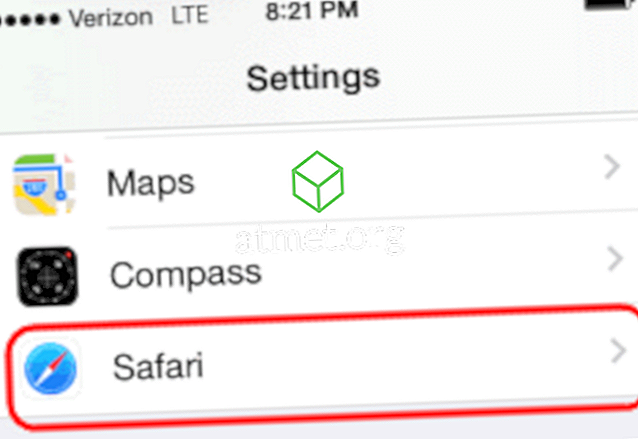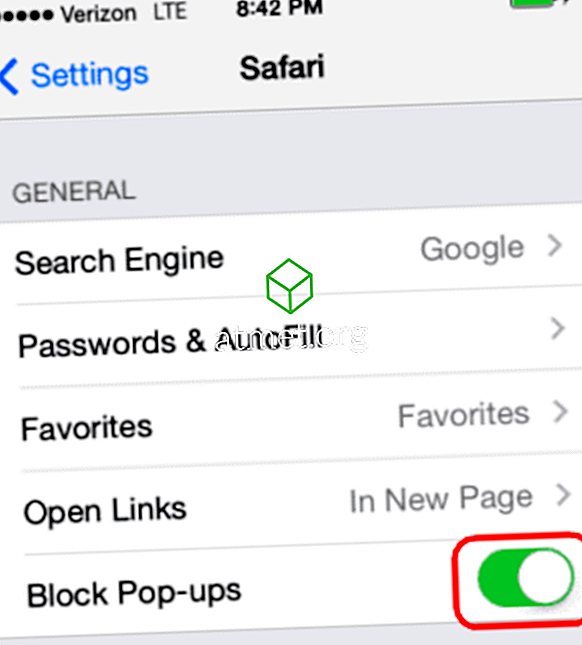Hogyan lehet engedélyezni vagy letiltani az előugró blokkolót az Apple Safari webböngészőben MacOS Sierra számára.
Safari 12 MacOS-hoz
Az összes webhely blokkolása vagy engedélyezése alapértelmezés szerint
- Válassza ki a „ Safari ”> „ Preferences ” opciót, majd válassza az ablak tetején található „ Websites ” elemet.
- Válassza a „ Pop-up Windows ” lehetőséget a bal oldalon.
- Használja a " Más webhelyek látogatása " legördülő menüből az alábbi lehetőségek egyikét:
- Blokkolás és értesítés
- Blokk
- Lehetővé teszi
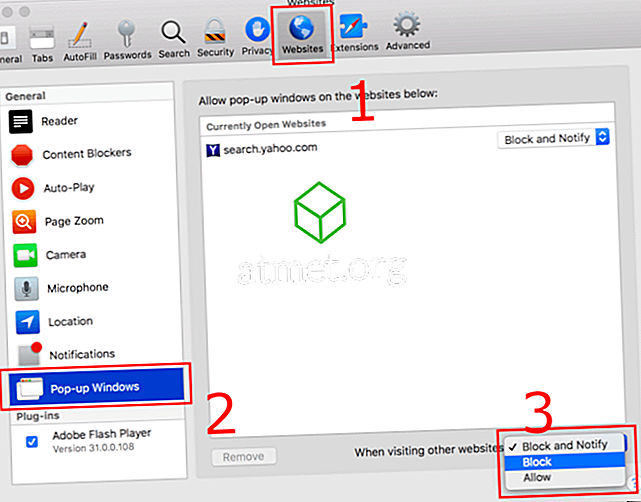
Egy weboldal blokkolása vagy engedélyezése
- Látogassa meg a blokkolni vagy engedélyezni kívánt webhelyet.
- Válassza a „ Safari ”> „ Beállítások ” lehetőséget.
- Válassza ki az ablak tetején található „ Weboldalak ” lehetőséget.
- Válassza a „ Pop-up Windows ” lehetőséget a bal oldalon.
- A webhelyet fel kell tüntetni, ahol kiválaszthat egy beállítást a legördülő menüből.
- Blokkolás és értesítés
- Blokk
- Lehetővé teszi
Ha a Safari „Block and Notify” (Blokkolás és értesítés) értékre van állítva, engedélyezheti a felugró ablakokat közvetlenül a blokkolás után, ha a címsorban a két mezőt választotta.

Safari 11 és 10 MacOS esetén
1.opció
- Válassza a „ Safari ”> „ Beállítások ” lehetőséget.
- Kattintson az ablak tetején található „ Biztonság ” gombra.
- A funkció engedélyezéséhez jelölje be a „ Előugró ablakok blokkolása ” jelölőnégyzetet. Távolítsa el, hogy letiltja.
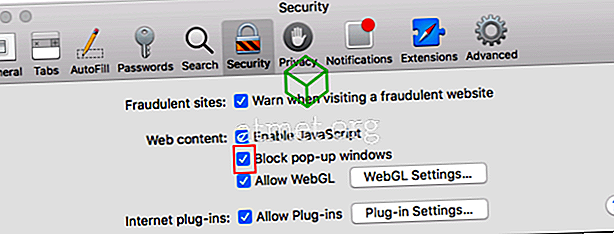
2. lehetőség
- A „ Segédprogramok ” alkalmazásból indítsa el a „ Terminál ” alkalmazást.
- A felbukkanó blokkoló letiltásához írja be a következőt:
defaults write com.apple.Safari com.apple.Safari.ContentPageGroupIdentifier.WebKit2JavaScriptCanOpenWindowsAutomatically -bool trueA felugró ablak-blokkoló engedélyezéséhez írja be:
defaults write com.apple.Safari com.apple.Safari.ContentPageGroupIdentifier.WebKit2JavaScriptCanOpenWindowsAutomatically -bool false - Nyomja meg az „ Enter ” gombot, és a parancs beállítja a felugró ablak-blokkoló beállítását.
iPhone és iPad verzió
- A kezdőképernyőn válassza a „ Beállítások ” lehetőséget.
- Válassza a „ Safari ” lehetőséget
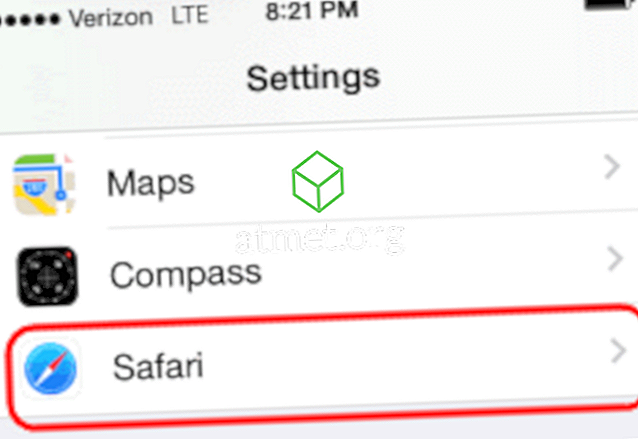
- Csúsztassa a „ Block Pop-up ” -ot „ On ” -ra (zöld) a pop-upok blokkolásához, vagy csúsztassa azt „ Off ” -ra (fehér), hogy soha ne blokkolja a pop-upokat.